Le menu et ses options
Commençons par le menu :

Menu et options de l’explorateur
La barre est composée de 3 éléments : menu, outils et adresse
– Le menu composé de : Fichier | Edition | Affichage | Favoris | Outils | ?
Comme presque tous les logiciels, la composition est identique. Nous allons regarder les deux options qui nous intéressent : Affichage et Outils.
Affichage – gestion de la barre d’outils
L’option “Affichage” permet de gérer la visualisation des dossiers et fichiers dans la partie droite de l’explorateur, mais également de modifier le comportement de la barre d’outils.
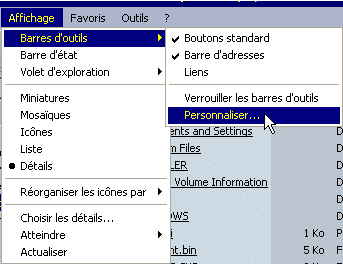
Gestion de la barre d’outils de l’explorateur
Modifions la barre d’outils :
Désactivez Verrouiller les barres d’outils
Ensuite cliquez sur Personnaliser…
La boîte de dialogue suivante s’ouvre alors :
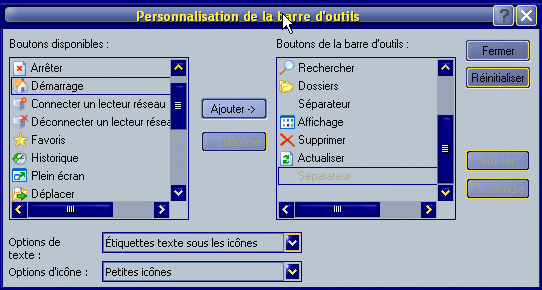
Personnalisation de la barre d’outils de l’explorateur
Cette boite de dialogue ne concerne que la gestion de la barre d’outils, vous pouvez ajouter des boutons dans la barre d’outils, agrandir ou diminuer la taille des icônes, supprimer les soustextes, etc. C’est vous qui décidez.
Pour ajouter des boutons :
Boutons disponibles —> Ajouter —> Boutons de la barre d’outils
Une fois terminé, on peut modifier le comportement de la barre d’outils afin de la minimiser, il suffit juste de déplacer à l’aide de la croix et faire glisser la barre en bas, en haut, à droite ou à gauche :

Ce qui donne une fois terminé ceci par exemple :

En faisant ces quelques modifications, on a gagné de nouveaux boutons et économisé la moitié de la place que prend l’ensemble de la barre de menus.
Dernière mise à jour le 17 mars 2019
